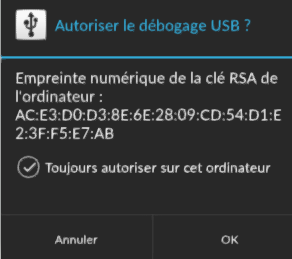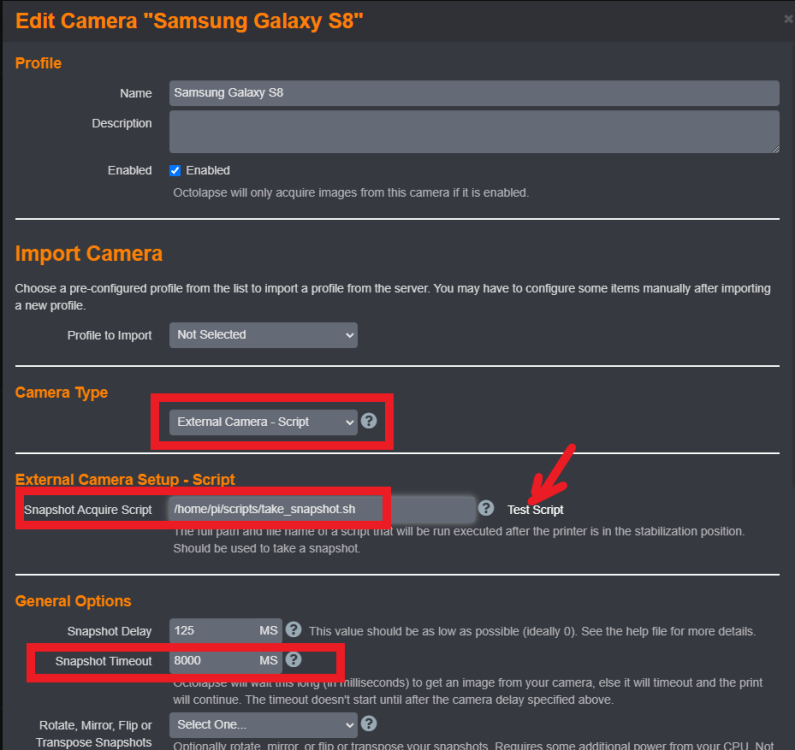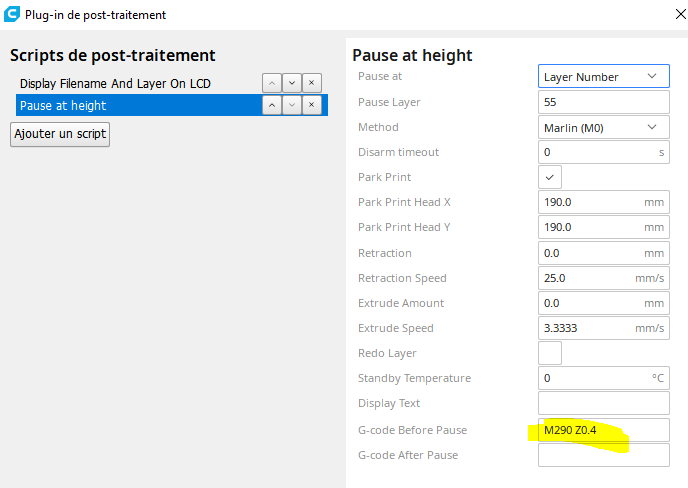Chercher dans la communauté
Résultats des étiquettes.
5 résultats trouvés
-
Bonjour à tous, j'ai fait un petit script python pour mélanger les couleurs et créer des dégradés directement dans Cura. Avec l'A10T, il faut indiquer à Cura que l'imprimante a trois extrudeur et le script fera le reste. Si ça intéresse quelqu'un: https://github.com/Patriboom/Cura ... c'est le fichier Degrade.py qu'il faut mettre dans les scripts personnels (ex sous Linux: ~/.config/cura/4.8/scripts/Degrade.py )
- 4 réponses
-
- 1
-

-
Hello, Il existe de nombreux tutos Octolapse pour des appareils photos (DSLR, etc) et webcams via l'excellent outil GPhoto2 mais pas grand chose pour les appareils Android non supportés. Dans mon cas il s'agit d'un Samsung Galaxy S8. La solution proposée dans ce tuto consiste à prendre des photos à l'aide des commandes ADB (Android Debug Bridge) via un script assez similaire à celui de GPhoto2. Pour rappel, un appareil Android branché en USB peut se mettre dans différents modes (PTP, MTP, charge uniquement, etc). Un spécifique et caché par défaut permet d'envoyer certaines commandes pour différentes actions sur l'appareil (copie de fichiers, execution/arrets/(des)installations de programmes, etc) sans le manipuler directement. C'est le mode "Débogage USB" et c'est grâce à ce mode que l'on va pouvoir prendre les photos. Avant toutes choses, l'éxecution de commandes ADB n'est pas sans risques pour votre appareil. Ni ce forum, ni moi ne peuvent être tenu responsables des éventuels problèmes rencontrés. Pensez à effectuer une sauvegarde de vos données personnelles sur votre appareil Android avant d'aller plus loin ! 1. Activer le mode "Débogage USB" Ce mode est activable dans le menu "développeur", menu caché par défaut, comme précisé dans ce tutoriel. Plus de détail ICI 2. Installer ADB sur le PI : sudo apt-get install adb 3. Brancher l'appareil Android sur le PI via le câble USB. Si le mode Débogage USB est activé, une fenêtre d'autorisation doit apparaître : Il faut valider et pour éviter d'avoir cette fenêtre à chaque fois, cocher pour mémoriser le choix. 4. Vérifier la commande ADB pour l'ouverture du logiciel de la capture photo taper la ligne suivante : adb shell am start -a android.media.action.IMAGE_CAPTURE Dans le cas de mon téléphone, l'application native s'ouvre par contre je n'ai pas la possibilité d'enregistrer de photos (une spécificité Samsung ?). Il faut utiliser la commande suivante à la place : adb shell "am start -a android.media.action.STILL_IMAGE_CAMERA" Si un logiciel par défaut est défini, il va s'ouvrir automatiquement. Sinon un choix doit être proposé (avec la possibilité de mémoriser le choix). Dans le logiciel de prise de photo, il faut également vérifier où sont stoquées les photos prises. Par exemple : ► Carte SD : /storage/0000-0000/DCIM/Camera ► Mémoire interne : /sdcard/DCIM/Camera Les photos sont nommées de cette manière : YYYYMMDD_HHMMSS.jpg (YYYY: année, MM : mois, etc) mais ça dépend du logiciel utilisé Cette étape est importante car il faudra définir le bon emplacement dans le script. 5. La création du script Le script est composé en trois parties, la première et la dernière sont du copier/coller du script utilisé par GPhoto2 : Partie 1 (début) : #!/bin/bash # Put the arguments sent by Octolapse into variables for easy use SNAPSHOT_NUMBER=$1 #... an integer value that increments after each successful snapshot DELAY_SECONDS=$2 #..... the camera delay in seconds DATA_DIRECTORY=$3 #.... the path to the Octolapse data folder SNAPSHOT_DIRECTORY=$4 # the path to the current camera's snapshot folder for the current print job.may not exist so be $SNAPSHOT_FILENAME=$5 #. the expected file name of the snapshot after it has been taken SNAPSHOT_FULL_PATH=$6 # the full path and filename of the expected snapshot.If this file exists after the script has re$ # Check to see if the snapshot directory exists if [ ! -d "${SNAPSHOT_DIRECTORY}" ]; then echo "Creating directory: ${SNAPSHOT_DIRECTORY}" mkdir -p "${SNAPSHOT_DIRECTORY}" mkdir -p "${SNAPSHOT_DIRECTORY}/fullres" fi Il faudra juste rajouter le chemin où sont stoquées les photos: cam_path='/sdcard/DCIM/Camera' Partie 3 (fin): if [ ! -f "${SNAPSHOT_FULL_PATH}" ]; then echo "The snapshot was not found in the expected directory: '${SNAPSHOT_FULL_PATH}'." >&2 exit 1 fi La partie 2 consiste à lancer les commandes ADB adéquates pour prendre la photo et la déplacer dans le dossier d'Octolapse. En fonction de l'appareil Android et du logiciel de photo utilisé, les commandes et délais d'attentes peuvent varier. Il faudra tester et adapter si besoin. Voici les différentes commandes qui peuvent servir : adb shell "input keyevent KEYCODE_WAKEUP" #...................... déverrouillage adb shell "input keyevent KEYCODE_SLEEP" #........................ verrouillage adb shell "input keyevent KEYCODE_HOME" #......................... écran d'accueil adb shell "input keyevent KEYCODE_CAMERA" #....................... prise de la photo adb shell "input keyevent KEYCODE_FOCUS" #........................ focus manuel avant de prendre une photo adb shell "am start -a android.media.action.IMAGE_CAPTURE" #...... ouverture de l'application photo par défaut adb shell "am start -a android.media.action.STILL_IMAGE_CAMERA" #. ouverture de l'application photo par défaut adb shell "am force-stop com.sec.android.app.camera" #............ fermeture de l'application photo adb shell ls #.................................................... la fonction "ls" classique avec tous les paramètres possibles adb pull $FullFileName #.......................................... copier de fichier(s) adb shell rm $FullFileName #...................................... suppression de fichier(s) Par exemple, pour l'application native du Galaxy S8, la prise de photo peut s'enclencher via ce script : adb shell "input keyevent KEYCODE_WAKEUP" adb shell "am start -a android.media.action.STILL_IMAGE_CAMERA" sleep 1 adb shell "input keyevent KEYCODE_CAMERA" sleep 3 adb shell "am force-stop com.sec.android.app.camera" adb shell "input keyevent KEYCODE_SLEEP" Il est important de rajouter quelques secondes (sleep) pour laisser le temps à l'appareil de lancer l'application et prendre la photo. Dans cet exemple le "profil" utilisé est le mode "automatique" et ne permet pas un réglage "aux petits oignons". C'est économe puisque le téléphone se verrouille (écran s'éteint) une fois la tâche terminée mais ça prend plus de temps (ce qui nécessitera de rallonger le paramètre Snapshot Timeout dans Octolapse) Un autre exemple, via une application rajoutée (DLSR Camera Professional) permettant un mode plus "pro" et rapide (mais moins économe). On part du principe que l'application est déjà ouverte, l'utilisateur a effectué tous les réglages désirés (ISO, Focus, exposition, zoom, etc). La prise de photo se réduit à deux lignes : adb shell "input keyevent KEYCODE_CAMERA" sleep 3 Encore une fois, cette partie dépend du matériel (si assez rapide, on peut passer à un "sleep 2" par exemple), du logiciel utilisé et de comment on veut prendre les photos. Ensuite, pour le déplacement de la photo de l'appareil Android sur le PI, j'ai choisi la méthode suivante : last_file=$(adb shell ls -1t $cam_path | head -1) Cette instruction permet de retrouver le dernier fichier présent dans le dossier $cam_path, soit théoriquement la dernière photo, si tout fonctionne correctement... Le déplacement de la photo s'effectue en 2 temps : 1. La copie sur le PI (+ renommage): cd "${SNAPSHOT_DIRECTORY}" # ............. choix du dossier adb pull $cam_path/$last_file # .......... copie de la photo mv $last_file "${SNAPSHOT_FILENAME}" # ... renommage du fichier 2. La suppression sur l'appareil Android : adb shell rm $cam_path/$last_file Bien que fonctionnel, ce n'est pas parfait car si pour X raisons la photo n'a pas été prise correctement, le script en l'état va prendre le dernier fichier (donc pas la photo attendue) et va la copier et la supprimer sur l'appareil Android. Raison pour laquelle il vaut mieux lancer ce script dans un dossier vide par défaut histoire de ne pas faire de bêtises sur des photos précédentes ^^ L'idéal serait de s'assurer préalablement que la photo a été correctement prise. Par exemple en faisant ressortir le dernier fichier datant de moins de 10s et s'il n'y en a pas, alors ça veut dire que la photo n'a pas été prise. Je n'ai pas encore trouvé de solution à ce niveau via une commande "adb shell ls..." mais peut-être que quelqu'un aura la bonne idée pour compléter ce tuto et proposer une méthode plus "secure". Le script complet dans mon cas est le suivant : #!/bin/bash # Put the arguments sent by Octolapse into variables for easy use SNAPSHOT_NUMBER=$1 #... an integer value that increments after each successful snapshot DELAY_SECONDS=$2 #..... the camera delay in seconds DATA_DIRECTORY=$3 #.... the path to the Octolapse data folder SNAPSHOT_DIRECTORY=$4 # the path to the current camera's snapshot folder for the current print job.may not exist so be $SNAPSHOT_FILENAME=$5 #. the expected file name of the snapshot after it has been taken SNAPSHOT_FULL_PATH=$6 # the full path and filename of the expected snapshot.If this file exists after the script has re$ cam_path='/sdcard/DCIM/DSLRCamera' # Check to see if the snapshot directory exists if [ ! -d "${SNAPSHOT_DIRECTORY}" ]; then echo "Creating directory: ${SNAPSHOT_DIRECTORY}" mkdir -p "${SNAPSHOT_DIRECTORY}" mkdir -p "${SNAPSHOT_DIRECTORY}/fullres" fi adb shell "input keyevent KEYCODE_CAMERA" sleep 3 cd "${SNAPSHOT_DIRECTORY}" adb pull $cam_path/$last_file mv $last_file "${SNAPSHOT_FILENAME}" adb shell rm $cam_path/$last_file if [ ! -f "${SNAPSHOT_FULL_PATH}" ]; then echo "The snapshot was not found in the expected directory: '${SNAPSHOT_FULL_PATH}'." >&2 exit 1 fi La création du script peut s'effectuer va la commande suivante (dans le dossier /home/pi ou /scripts/ par exemple): nano take_snapshot.sh puis faire un copier/coller du script et enregistrer. Ensuite il faudra le rendre executable via la commande: sudo chmod +x take_snapshot.sh Enfin, dans le module d'Octolapse, créer un nouveau profile de caméra de type "External camera script", en précisant le script (le chemin complet) et éventuellement ajuster le Timeout : Reste à tester le script via le lien idoine (cf flèche sur l'image ci-dessus) et s'assurer qu'il n'y a pas d'erreurs. Vos retours sont les bienvenus ☺
-
- 2
-

-
- script
- smartphone
-
(et 3 en plus)
Étiqueté avec :
-
gcode Cura script pause at height/layer M290 ?
hyoti a posté un sujet dans Entraide : Questions/Réponses sur l'impression 3D
Bonjour, Pour une pièce (porte bobine) j'ai à insérer un écrou de Phi 6mm, pas de soucis avec le script "pause at height de Cura". mais je dois coller une petite pièce (imprimée avant) de 0.4mm d'épaisseur (rôle de pont) avant de reprendre l'impression. l'introduction dans le script du gcode M290 Z0.4 avant ou après la pause fera le boulot ? Qu'en pensez-vous. Merci -
Bonjour à tous , Voilà dernièrement j'ai suivi un tutoriel pour pouvoir rajouter un détecteur de fin de filament avec octoprint sur ma CoreXY (maison) , l'exemple donné dans ce tuto est pour une CR-10, mais le principe reste le même. J'ai donc suivi à la lettre les différentes étapes du tutoriel et cela fonctionne, l'imprimante ce met bien en pause et le plateau descend bien (dans mon cas il s'agit d'un CoreXY) de 50 mm pendant le test, là ou ça ce gâte c'est lors de la reprise, le plateau remonte effectivement ... mais ne s'arrête plus et tape contre la buse ! J'ai également essayé enlevant le script de fin pour qu'il ne remonte pas (oui je sais c'est con) et la ça reprend, mais en imprimant dans le vide au-dessus de la pièce (normal me direz-vous) . Cependant si j'enlève les scripts ça marche impec mais du coup ma buse reste en pause sur la pièce et reprend correctement son travail apres avoir appuyer sur resume d'octoprint mais j'aimerai éviter si possible que le buse reste en pause sur la piéce ! À savoir que j'ai une vieille version de marlin sur une base pour smartrapcore (avril 2015), est-ce que cela peut venir de là ? Merci pour votre aide Fabrice
- 8 réponses
-
Bonjour à tous, Ce post pour vous faire partager mon expérience en espérant que cela puisse servir à quelques personnes. Tout d'abord, je dois dire que je suis content de mon Anet A6. Mon imprimante est installée dans mon garage et j'essaie de ne pas trop la bouger depuis que je l'ai fixée sur un plan de travail. J'ai installé Octoprint sur un Raspberry PI 2 avec dongle wifi + PI cam afin de surveiller ce qui se passe depuis mon bureau. Et je dois dire que ça complète bien les fonctionnalités de l'imprimante. Le seul reproche que je lui ferai est l'absence d'autobed leveling. Après avoir parcouru le net, j'ai d'abord voulu y installer le firmware Skynet 3D. Néanmoins, je me suis aperçu qu'il était, depuis peu, reconnu par MARLIN en natif. (Félicitations aux développeurs). Du coup, j'ai téléchargé la version 1.1.6 de MARLIN. Vu que pour le charger il faut écraser firmware Anet d'origine, j'ai préféré acheter une carte en spare pour faire mes essais (Je me connais...) C'est pas obligatoire mais en cas de pépin je ne suis pas coincé... Édition du "Configuration.h" plus tard, je télécharge et monte la nouvelle carte "Marlin" sur l'imprimante en lieu et place de celle avec le firmware original. Installation d'un capteur Capacitif LJC18A3-H-Z/BX avec optocoupleur. Je lance. Ça marche sauf que j'avais oublié de supprimer les limitations de Z Offset dans le fichier... Grrr. Je l'avais pas vu venir celle là. Ne voulant pas tout décâbler pour re-télécharger une nouvelle version de Marlin (Je sens que j'ai pas fini ), j'ai cherché à pouvoir me débrouiller avec mon installation en l'état. C'est là que je découvre le script suivant sur Github: https://github.com/mmone/marlintool Ce script est génial, pas besoin d'installation particulière. Copié sur un raspberry, il permet: télécharger la dernière version de Marlin télécharger le compilateur Arduino avec la bibliothèque pour la carte Anet installer les bibliothèques nécessaires à la compilation compiler le firmware le télécharger vers la nouvelle carte Anet connectée en USB Le tout directement depuis mon Raspberry en ligne de commande (le top en ssh avec le logiciel Putty)!!! Afin de pouvoir tout faire de mon PC bien au chaud, j'ai aussi installé samba sur mon raspberry (http://www.framboise314.fr/partager-un-repertoire-sous-jessie-avec-samba/) afin de pouvoir faire les modifs de configuration avec un vrai éditeur depuis Windows. Pour cela, je vous invite à utiliser l'excellent Notepad++ https://notepad-plus-plus.org/fr/ pour éditer le fichier "configuration.h" qui simplifie la vie des bidouilleurs comme moi. En l'état, je suis plutôt content de cette trouvaille et je vais pouvoir m'atteler à l'amélioration de mon imprimante (détecteur de fin de fil, autobed levelling...). Pour info, je vais finalement changer mon capteur capacitif par un 3Dtouch que j'attends car j'ai remarqué que celui-ci était un peu trop sensible aux conditions extérieures.